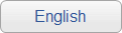FAQ 1-2-1 Windows ファイアウォールの設定方法
Windows ファイアウォールとは、ウイルスによる攻撃や不正なアクセスからコンピュータを保護する機能です。この機能により、MOEのライセンス管理システム等、一部の機能が使用制限されます。MOEを使用するためには、この使用制限を解除する必要があります。下記の方法に従ってご対応ください。
 確認された不具合とその対象マシン
確認された不具合とその対象マシン
【現象I】
|
MOEまたはMOE/batchが起動しない(”Can’t check out license ‘moe 20XX.XX’ (-96)”と表示される)
|
|
Windowsインストールマシン
|
MOEライセンスサーバ
|
|
影響範囲
|
全クライアントマシン(MOEライセンスサーバのみ起動可能)
|
| 【現象II】 |
MOEまたはMOE/smpが起動しない |
| Windowsインストールマシン |
MOEまたはMOE/smpを構成する一部または全てのマシン |
| 影響範囲 |
MOE/smpを構成する全マシン |
| 【現象III】 |
MOE/webサーバにアクセスできない |
| Windowsインストールマシン |
MOE/webサーバ |
| 影響範囲
|
MOE/webにアクセスする全クライアントマシン |
 現象I. MOEまたはMOE/batchが起動しない “Can’t check out license ‘moe 20XX.XX’ (-96)”
現象I. MOEまたはMOE/batchが起動しない “Can’t check out license ‘moe 20XX.XX’ (-96)”
MOEのライセンス認証がWindowsファイアウォールの影響を受けずに行えるように設定を行う必要があります。
次の2通りの方法からどちらか一方を行ってください。
- WindowsファイアウォールでMOE関連のプログラムの例外設定を行う。
- Windowsファイアウォールを無効にする。(Windowsファイアウォールを無効にすると、ウイルスによる攻撃や不正アクセスからコンピュータを保護する機能が利用できなくなります。)
[ WindowsファイアウォールでMOE関連のプログラムの例外設定を行う]
| 【対象マシン: MOEライセンスサーバ】 (Windows 7の手順例)
|
| 1. |
スタート>コントロールパネル>システムとセキュリティ>WindowsファイアウォールからWindowsファイアウォールを起動する。
|
| 2. |
「Windows ファイアウォールを介したプログラムまたは機能を許可する」をクリックする。
|
| 3. |
「設定の変更」をクリックする。
|
| 4. |
「別のプログラムの許可」から「参照(B)」をクリックしてC:¥ccg¥moe¥lm¥binフォルダの下の「chemcompd」、「lmgrd」、「moe」、「moebatch」を選択して「OK」ボタンを押す。
|
| 5. |
「許可されたプログラムおよび機能」内の名前の中に「chemcompd」、「lmgrd」、「moe」、「moebatch」にチェックが入っているか確認し、パネルの 「OK」ボタンを押す。
|
| 6. |
スタート>コントロールパネル>システムとセキュリティ>管理ツール>サービスより「サービス」パネルを開き、「サービス」パネルの中で「FLEXlm License Manager」をクリックして選択した後、「サービスの開始」を クリックする(既に開始されている場合は操作をする必要はありません)。
|
| 7. |
サーバ側とクライアント側のMOEアイコンをそれぞれダブルクリックして、それぞれMOEの起動を確認する。
|
[ Windowsファイアウォールを無効にする ]
| 【対象マシン: MOEライセンスサーバ】
|
| 1. |
スタート>コントロールパネル>システムとセキュリティ> WindowsファイアウォールからWindowsファイアウォールを起動する。
|
| 2. |
「Windows ファイアウォールを介したプログラムまたは機能を許可する」をクリックし、Windowsファイアウォールを無効にする(推奨されません)を選択する。
|
| 3. |
MOEが利用できることを確認する。
|
 現象II. MOEまたはMOE/smpが起動しない
現象II. MOEまたはMOE/smpが起動しない
MOE間の通信がWindowsファイアウォールの影響を受けずに行えるように設定を行う必要があります。
次の2通りの方法からどちらか一方を行ってください。
- WindowsファイアウォールでMOE関連のプログラムの例外設定を行う。
- Windowsファイアウォールを無効にする。(Windowsファイアウォールを無効にすると、ウイルスによる攻撃や不正アクセスからコンピュータを保護する機能が利用できなくなります。)
【WindowsファイアウォールでMOE関連のプログラムの例外設定を行う】
| [ 対象マシン: MOE/smpを構成する一部または全てのマシン ]
|
| 1. |
スタート>コントロールパネル>システムとセキュリティ>WindowsファイアウォールからWindowsファイアウォールを起動する。
|
| 2. |
「設定の変更」をクリックする。
|
| 3. |
「別のプログラムの許可」から「参照(B)」をクリックしてC:¥ccg¥moe¥lm¥binフォルダの下の「chemcompd」、「lmgrd」、「rexecd」、「moe」、「moebatch」を選択して「OK」ボタンを押す。
|
| 5. |
「許可されたプログラムおよび機能」内の名前の中に選択した「chemcompd」、「lmgrd」、「rexecd」、「moe」、「moebatch」にチェックが入っているか確認し、「Windowsファイアウォール」パネルの「OK」ボタンを押す。
|
| 6. |
スタート>コントロールパネル>システムとセキュリティ>管理ツール>サービスより「サービス」パネルを開き、「サービス」パネルの中で「Rexecd」をクリックして選択した後、「サービスの開始」をクリックする(既に開始されている場合は操作をする必要はありません)。
|
| 7. |
MOEまたはMOE/smpのアイコンをダブルクリックして起動を確認する。
|
[ Windowsファイアウォールを無効にする ]
| 【対象マシン: MOEライセンスサーバ】
|
| 1. |
スタート>コントロールパネル>システムとセキュリティ> WindowsファイアウォールからWindowsファイアウォールを起動する。
|
| 2. |
「Windows ファイアウォールを介したプログラムまたは機能を許可する」をクリックし、Windowsファイアウォールを無効にする(推奨されません)を選択する。
|
| 3. |
MOE/smpが利用できることを確認する。
|
 現象III. MOE/webサーバにアクセスできない
現象III. MOE/webサーバにアクセスできない
次の方法を行ってください。
- Windowsファイアウォールを無効にする。(Windowsファイアウォールを無効にすると、ウイルスによる攻撃や不正アクセスからコンピュータを保護する機能が利用できなくなります。)
[ Windowsファイアウォールを無効にする ]
| 【対象マシン: MOE/webサーバ】
|
| 1. |
スタート>コントロールパネル>セキュリティセンター> WindowsファイアウォールからWindowsファイアウォールを起動する。
|
| 2. |
全般タブ上で、「無効(推奨されません)(F)」を選択して、Windows ファイアウォールのパネルの「OK」ボタンを押す。
|
| 3. |
クライアントからMOE/webを利用できることを確認する。
|
- FAQリストに戻る
 確認された不具合とその対象マシン
確認された不具合とその対象マシン 現象I. MOEまたはMOE/batchが起動しない “Can’t check out license ‘moe 20XX.XX’ (-96)”
現象I. MOEまたはMOE/batchが起動しない “Can’t check out license ‘moe 20XX.XX’ (-96)” 現象II. MOEまたはMOE/smpが起動しない
現象II. MOEまたはMOE/smpが起動しない 現象III. MOE/webサーバにアクセスできない
現象III. MOE/webサーバにアクセスできない